TIN TỨC
Hướng dẫn tăng tốc Internet trong Windows
Trong quá trình sử dụng internet. Sẽ có nhiều lần bạn gặp phải trường hợp mạng chập chờn thậm chí còn bị ngắt kết nối. Dù bất kỳ lý do nào, người dùng sẽ cảm thấy vô cùng khó chịu. Và ảnh hưởng đến quá trình học tập, làm việc hay vui chơi giải trí đều không đạt được tác dụng như mong muốn. Dưới đây là hướng dẫn tăng tốc Internet trong Windows.
Một cách dễ dàng để tăng tốc Internet nhanh hơn 20% trong Windows đó là giải phóng băng thông. Tại sao giải phóng băng thông lại tăng cường độ mạng lên. Vì Microsoft luôn dự phòng 20% tổng lượng băng thông của hệ thống để dùng cho các mục đích khác. Ví dụ như Windows cập nhật & kiểm soát và điều hành máy tính xách tay của người tiêu dùng, & bạn cũng có thể tắt cơ chế này đi
Hướng dẫn tăng tốc Internet trong Windows thêm hơn 20%
Nhấn tổ hợp phím Windows + R rồi bạn nhập “gpedit.msc” (dùng dễ dàng từ Windows XP trở lên nhé) để mở cửa sổ Local group policy editor.
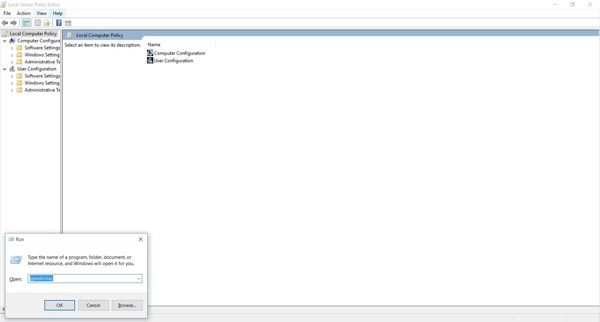
Ở Phần viền trái của cửa sổ, tại Local Computer Policy bạn chọn Computer Configuration > chọn Administrative Templates > Network > QOS Packet Scheduler. Tiếp đến ở trong phần bên phải, bạn click đúp chuột vào Limit Reservable Bandwidth.
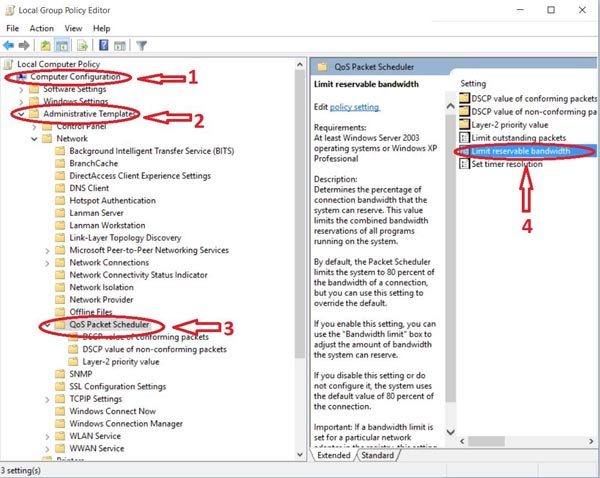
Mặc định chính sách đó được đặt not configured nhưng thực tế Windows vẫn giữ lại 20% tổng lượng băng thông, chúng ta có thể chỉnh sửa lại cài đặt này bằng cách chọn Enable, tại mục Options > Bandwidth limit (%) để là 0.
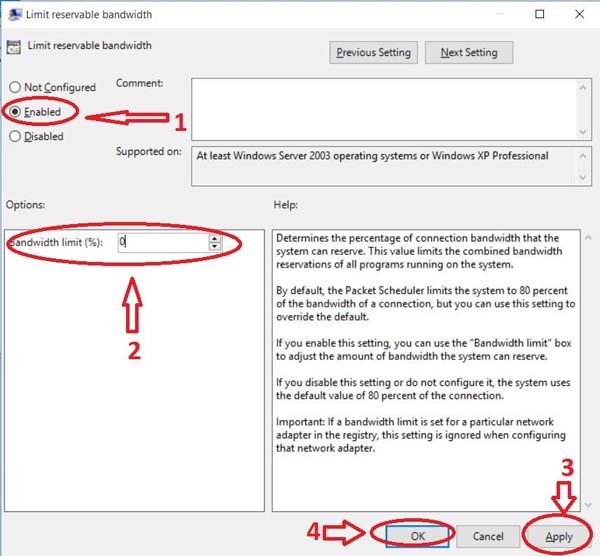
Ngoài ra, qua nội dung bài viết này chúng tôi sẽ giới thiệu các bạn thêm 1 số cách giúp cải thiện hơn phần nào internet về máy vi tính như
1. Sử dụng Device Manager
– Bước 1: Bạn hãy click chuột phải vào My computer (hoặc This PC) và bạn chọn Properties > Device manager > Ports > Communications Ports.
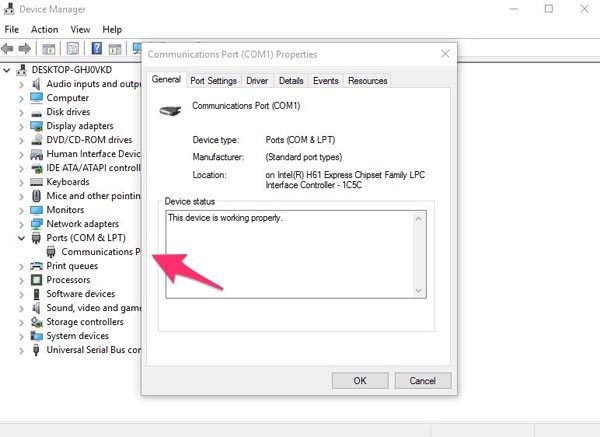
– Bước 2: Trong hành lang cửa số mới hiện, bạn hãy chuyển qua thẻ Port Settings. Cài đặt tùy chọn Bits per second ở mức tối đa (tức 128000) & mục Flow control là Hardware rồi nhấn OK để lưu lại. Sau cùng, bạn chỉ việc khởi động lại máy vi tính để cập nhật những thay đổi.

2. Quản lý bộ nhớ lưu trữ cache
Cache là bộ lưu trữ dữ liệu tạm thời được sử dụng bởi trình duyệt Internet Explorer, Google Chrome, Mozilla Firefox… Giúp cho người dùng mở trang web nhanh hơn, mà không cần phải tải lại nội dung. Về cơ bản, bộ nhớ lưu trữ đệm được thiết kế để tăng cường độ Internet. Nhưng đôi lúc nó hoàn toàn có thể làm chậm vận tốc nếu vượt quá size số lượng giới hạn. Trong tình huống này, người tiêu dùng cần phải xóa cache để tăng tốc độ Internet.
– Bước 1: thứ nhất, bạn hãy mở trình duyệt Google Chrome & nhấn tổ hợp phím Ctrl + Shift + Delete (Windows) hoặc command + Shift + Delete (Mac).
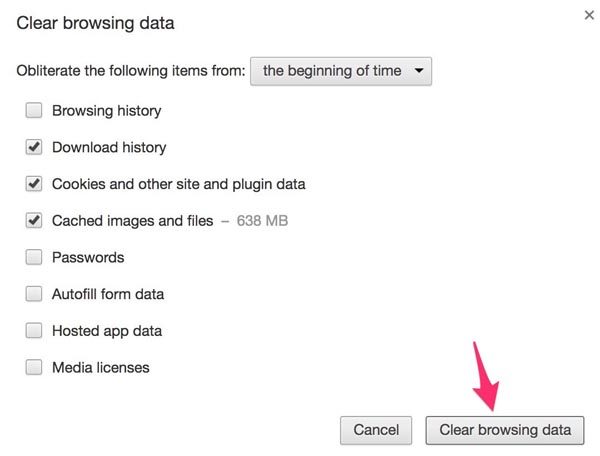
– Bước 2: tiếp theo, bạn đánh dấu chọn vào các mục download history, Cookies and other site and plugin data & Cached images and files rồi nhấn Clear browsing data.
Chúng ta có thể tham khảo thêm một trong những cách khác như: chuyển đổi ADD DNS Server. Sử dụng ứng dụng tăng tốc internet cFosSpeed. CFosSpeed là phần mềm giúp tăng cường độ kết nối internet nhanh chóng. Kết quả nhờ sử dụng công nghệ Traffic Shaping. Ngoài hỗ trợ giảm độ trễ và tăng cường độ đường truyền lên tới 172%. Thì cFosSpeed còn rất phù hợp sử dụng cho những máy thường hay Gameplay trực tuyến nữa
Các phương pháp trên là những cách giúp cho bạn tăng tốc mạng internet hoàn hảo nhất, nhanh nhất có thể. Nếu đã triển khai những cách trên mà mạng vẫn chậm ( mặc dầu gói bạn đăng ký với nhà mạng cao ) thì nên liên hệ nhà mạng để kỹ thuật nhà mạng xuống kiểm tra rất có thể bị nhiễu sóng, xung đột mạng …. Rất nhiều lý do dẫn đến mạng bị chậm trễ cần kiểm tra thực ra mới biết được.

